Зарегистрироваться эл почта бесплатно: Почта Mail.ru — бесплатный и безопасный электронный почтовый ящик
Содержание
Как зарегистрировать электронную почту быстро и бесплатно? Что такое E-mail?
Главная / Статьи / Инструменты и сервисы / Как зарегистрировать электронную почту быстро и бесплатно?
Электронная почта позволяет обмениваться письмами и файлами между пользователями Интернета. Принцип ее работы похож на обычную почту. Вначале Вам требуется зарегистрировать адрес электронной почты на любом почтовом сервисе, среди которых много бесплатных. Затем Вы сможете отправлять письма и получать сообщения на свой адрес.
Адрес электронной почты выглядит следующим образом:
Имя_пользователя@адрес_почтового_сервиса.доменная_зона
Например, моя электронная почта выглядит так: [email protected] Она открыта на бесплатном почтовом сервисе Newmail.ru.
Что такое электронная почта и как она работает?
Электронная почта (E-mail) — это специальные сервисы в сети Интернет, которые позволяют обмениваться письмами с другими пользователями сети. После регистрации в сервисе вы получаете логин и пароль для доступа к почтовому ящику.
Когда кто-то отправляет вам письмо, вы получаете его в свой электронный ящик. Зная адрес E-mail другого пользователя, вы можете отправить ему сообщение. В письма можно вкладывать файлы, фотографии, видео, документы.
Большинство сервисов электронной почты сегодня бесплатны. Вам не потребуется платить за отправку или получение писем.
Регистрация электронной почты
Чтобы зарегистрировать электронную почту, необходимо зайти на любой сервис электронной почты и заполнить короткую форму. Обычно в ней требуется указать имя и фамилию, желаемое имя пользователя, пароль от почтового ящика, день рождения, ответ на секретный вопрос. Последняя информация потребуется, если Вы забудете пароль и попробуете его восстановить.
Популярные сервисы для регистрации бесплатной электронной почты:
- Почта на Яндексе
- Mail.ru
- GMail.com
Рассмотрим процесс регистрации электронной почты более детально на примере сервиса Mail.ru
- Заходим на сайт Mail.
 ru и слева, рядом с формой для ввода логина и пароля, находим ссылку «Заведите почту».
ru и слева, рядом с формой для ввода логина и пароля, находим ссылку «Заведите почту». - Перед Вами откроется форма регистрации нового почтового ящика. Примерный ее вид находится ниже. Мы заполнили все поля, чтобы было понятнее. Обратите внимание, что при вводе пароля символы отображаются в виде звездочек – это сделано специально, чтобы посторонние не могли подсмотреть вводимый Вами пароль.
- После заполнения всех полей щелкайте на кнопку «Зарегистрироваться» и ящик будет создан.
- В нашем примере пользователь получит почтовый ящик с адресом [email protected]
Обязательно запомните, а лучше запишите адрес Вашей электронной почты и пароль от нее. Храните эти данные в надежном месте, защищенном от посторонних.
Видеоинструкции по регистрации почты в Mail.ru и Gmail.com
В видео ниже можно посмотреть, как завести почтовый ящик на сайте Mail.ru. Это один из крупнейших почтовых сервисов в России:
youtube.com/embed/z8PZZOqGxd4?rel=0″ frameborder=»0″ allowfullscreen=»»>
В видео ниже показан процесс регистрации почты в сервисе Gmail.com. Это один из крупнейших почтовых сервисов в мире, созданный и поддерживаемый компанией Google:
Советы по выбору надежного пароля для электронной почты
Очень часто люди используют в качестве пароля простые комбинации, например, 12345 или qwerty. Такие пароли легко подбираются взломщиками, из-за чего Ваш почтовый ящик могут взломать.
Чтобы надежнее защитить личную электронную почту, используйте в качестве пароля сложные комбинации цифр, заглавных и прописных букв длиной 8-10 знаков. Пример хорошего пароля: 3zyoBsg11P.
Для генерации пароля можно использовать специалььные бесплатные сервисы, например: Pasw.ru. Он позволяет создать очень сложные комбинации, которые трудно подобрать.
Как придумать надежный пароль?
Приемы и методы, которые затруднят подбор пароля от электронной почты.
Правила безопасности при использовании электронной почты
Помимо сложного пароля, рекомендую соблюдать следующие правила безопасности при использовании электронной почты:
- Не открывайте почтовый ящик с посторонних компьютеров, которые могут быть заражены вирусами. Например, в интернет-кафе.
- Не открывайте подозрительные письма и СПАМ. Лучше сразу их удалить.
- Никогда не открывайте вложения в подозрительных сообщениях, даже если они обещают, что во вложении находится интересная информация. Там может быть вирус. Заразиться можно даже через безобидные, на первый взгляд, текстовые файлы.
Не храните в почтовом ящике письма с паролями и конфиденциальной информацией. Пароли лучше переносить в надежное место, а в почтовом ящике подобные письма удалять. Так же поступать с конфиденциальной информацией.
Полезные статьи по теме:
- Как отправить электронную почту?
- Как придумать надежный пароль и логин?
- Как обманывают в Интернете? Не попадитесь!
Как защитить информацию от вирусов и мошенников?
Автор: Сергей Антропов (KadrofID: 5)
Добавлено: 30. 03.2012 в 23:43
03.2012 в 23:43
В избранное
Рекомендуем
Российский софт: аналоги офисного ПО, графические редакторы и другие программы
В обзоре собраны программы, которые могут пригодиться в работе: офисное ПО, графические редакторы, операционные системы, различные утилиты для …
Программы для совместной работы: выбираем лучший сервис!
Таск-трекеры, они же таск-менеджеры или сервисы для совместной работы – главные цифровые помощники современных менеджеров различного уровня. А …
Темы статейРазвернуть
- Новичкам о фрилансе
- Способы заработка
- Полезные сайты и обзоры
- Инструменты и сервисы
- Профессии фрилансеров
- Реклама и маркетинг
- Как работать с клиентами
- Психология и мотивация
- Тайм-менеджмент и карьера
- Финансы, право, инвестиции
- Обманы и лохотроны
- Истории успеха и интервью
- Цены на услуги фрилансеров
- Как работать с фрилансерами
Консультации
вакансия
Как «поднять» вакансию?
Как найти удалённую работу новичку?
Как разместить вакансию?
Как создать электронную почту в Интернете бесплатно
В этом уроке я покажу, как создать электронную почту. Сначала мы выберем почтовый сервис, а потом быстро зарегистрируемся. Сразу после этого мы получим новый ящик в интернете (email).
Сначала мы выберем почтовый сервис, а потом быстро зарегистрируемся. Сразу после этого мы получим новый ящик в интернете (email).
Где можно бесплатно сделать почту
Чтобы завести электронную почту, нужно зарегистрироваться на каком-нибудь почтовом сайте. Таких сайтов в интернете несколько и самые известные это Яндекс, Gmail.com (Гугл) и Mail.ru.
На каком же из них лучше сделать адрес? По большему счету это не важно – они все примерно одинаковые. И по возможностям, и по удобству, и по безопасности. Какие-то чуть лучше по одним критериям, другие – по другим. Но разница несущественная.
Чуть ниже я сделал табличку сравнения этих сайтов. Но, повторюсь, отличия несущественные. С основной своей функцией – прием и отправление писем в любую часть мира – все эти сайты справляются одинаково хорошо.
| Яндекс | Mail.ru | Gmail.com | |
|---|---|---|---|
| Простота и удобство | + | ru»>+ | — |
| Защита от нежелательных писем (спама) | + | — | + |
| Проблемы с ящиком и письмами | Иногда | Часто | Редко |
| Безопасность | + | — | + |
Пошаговая инструкция по регистрации нового адреса
Итак, вы определились с сайтом, на котором хотели бы создать электронную почту. Теперь на нем нужно открыть адрес, а для этого пройти регистрацию.
Регистрация — это всего лишь заполнение небольшой анкеты. Вам нужно будет ответить на несколько вопросов о себе, выбрать для ящика название и придумать пароль.
Заполнение анкеты – дело хоть и простое, но крайне важное.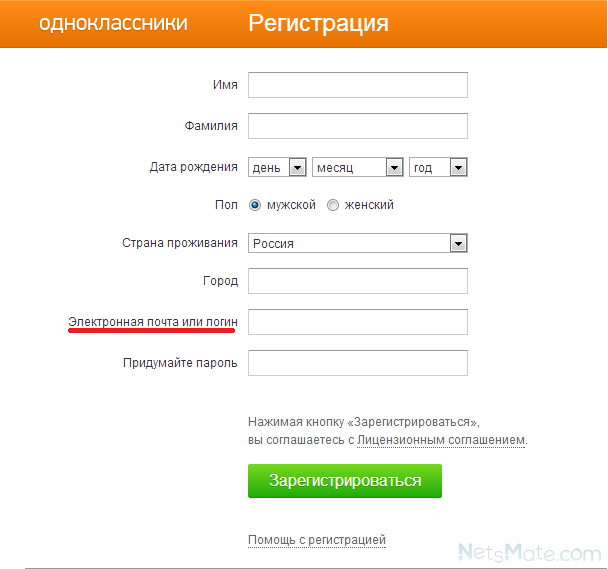 Ведь от этого зависит не только то, какой у вас будет адрес, но и возникнут ли в будущем с ним проблемы. Часто люди не уделяют регистрации должного внимания, а потом не могут войти в свой ящик.
Ведь от этого зависит не только то, какой у вас будет адрес, но и возникнут ли в будущем с ним проблемы. Часто люди не уделяют регистрации должного внимания, а потом не могут войти в свой ящик.
Сейчас я подробно расскажу и покажу на картинках, что и куда нужно печатать, чтобы грамотно настроить электронную почту на компьютере или ноутбуке.
Открывайте инструкцию для своей почты и приступайте к регистрации!
- Инструкция для Mail.ru
- Инструкция для Яндекса
- Инструкция для Gmail.com
Mail.ru
1. Чтобы создать электронную почту на Майле, необходимо перейти к сервису mail.ru
2. В левой верхней части сайта нажать на надпись «Регистрация нового ящика».
3. Заполнить анкету и нажать «Зарегистрироваться».
Покажу, как эту анкету заполнил я. Вам же нужно будет ввести туда свои данные.
Имя и фамилия. Здесь печатаем свое имя и фамилию. Лучше указать настоящие данные, но можно и вымышленные – никто проверять не будет.
Дата рождения. Выбираем число, месяц и год рождения. Желательно, чтобы это была правдивая информация.
Пол. Выбираем мужской или женский.
Желаемый почтовый адрес. Здесь нужно назначить имя для ящика. Это будет его уникальный адрес в интернете. Как раз на него и будут приходить письма.
Адрес должен состоять только из английских букв. Можно еще добавить цифры, знак подчеркивания («_»), точку («.») или минус («-»).
Кроме того, к этому названию добавится еще и окончание. Изначально оно такое: @mail.ru. Но при желании можно выбрать другое окончание: @bk.ru, @list.ru или @inbox.ru
Правда, многие адреса в системе уже заняты и приходится выбирать из того, что осталось. Или придумывать какое-то хитрое название.
Например, я хочу создать почту с адресом [email protected]. Но система показывает, что ящик с таким именем уже существует.
Это означает, что такая электронная почта уже есть – она принадлежит другому человеку, и оформить ее на себя его не получится.
Значит, нужно составить другой адрес. Например, добавить к выбранному названию парочку букв или цифр. Вдруг такой вариант окажется свободным, и им можно будет пользоваться.
А можно выбрать и какое-нибудь другое название, например, что-нибудь из того, что предлагает система.
Пароль. Сюда нужно напечатать несколько букв и цифр, которыми вы будете открывать свой ящик.
Пароль должен быть не короче шести знаков. В нем должны быть только английские буквы и цифры. Желательно, чтобы буквы были и большие и маленькие.
Будьте внимательны: размер букв имеет значение. То, что набрано с большой буквой, потом не откроется с маленькой.
При наборе пароля вместо него печатаются точки. Это сделано специально: чтобы никто не мог подсмотреть то, что вы набираете. Но можно и показать пароль – для этого нажать на иконку с перечеркнутым глазом.
Подтверждение пароля. Сюда печатаем то же самое, что и в поле «Пароль».
Обязательно запишите желаемый почтовый адрес и пароль в надежное место. Это ваш доступ к почте!
Это ваш доступ к почте!
Телефон. Здесь сайт хочет, чтобы вы указали номер своего мобильного телефона.
Когда вы его напечатаете и нажмете на кнопку «Зарегистрироваться», придет смс-сообщение с кодом. Этот код нужно будет ввести в специальное поле.
Если номера у вас нет или вы просто не хотите его добавлять, нажмите на «У меня нет мобильного телефона». После этого появится поле «Дополнительный email». Оставьте его пустым.
4. Сразу после регистрации откроется ваша почта. Выглядит она вот так:
Яндекс
1. Чтобы бесплатно создать электронную почту в Яндексе, перейдите на сайт yandex.ru
2. Нажмите на «Завести почту» в верхнем правом углу.
3. Заполните анкету регистрации и нажмите кнопку «Зарегистрироваться».
Покажу образец, как эту анкету заполнил я. Вы укажите там свои данные. Далее я расскажу подробнее, где и что печатать, чтобы зарегистрировать новую почту.
Имя и фамилия. Соответственно сюда нужно напечатать свое имя и фамилию.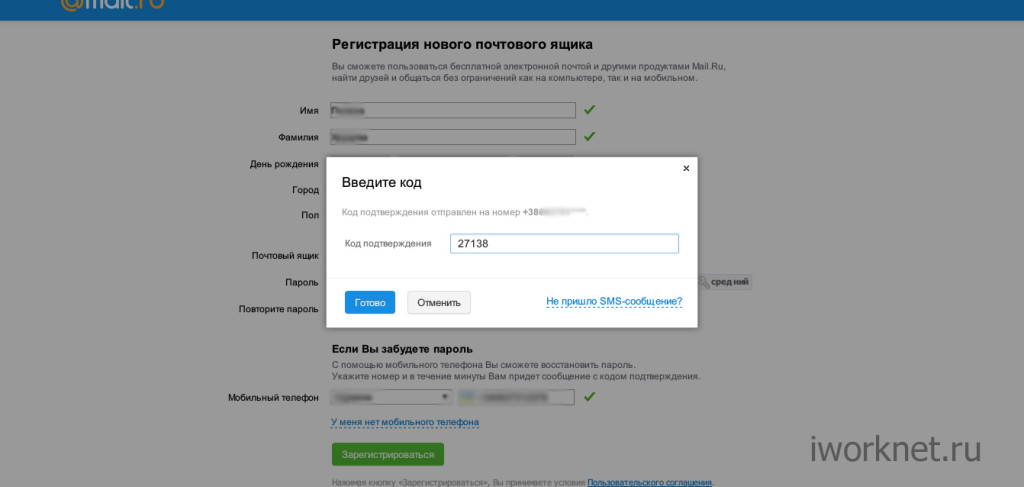 Советую печатать настоящие данные. Но можно, конечно, и вымышленные указать – никто проверять не будет.
Советую печатать настоящие данные. Но можно, конечно, и вымышленные указать – никто проверять не будет.
Придумайте логин. Здесь нужно напечатать название для своего будущего ящика.
Логин должен быть набран на английском языке. Можно использовать цифры, вместе с ними один дефис («-») и/или одну точку («.»).
Если выбранный вами логин окажется занят, система предложит свободные варианты. Выберите один из них или придумайте другое название. Можно попробовать добавить пару букв или цифр.
Придумайте пароль. Сюда нужно напечатать набор английских букв и/или цифр, которыми вы будете открывать свой ящик. Их должно быть не меньше шести.
Размер набранных в пароле букв имеет значение. Если вы добавите в пароль большую букву, а потом при входе в почту наберете ее же, но маленькую, ящик не откроется.
По умолчанию пароль набирается точками. Чтобы его увидеть, нажмите на иконку с изображением закрытого глаза в конце поля.
Повторите, чтобы не ошибиться. В это поле введите тот самый пароль, который только что набирали. Если где-то ошибетесь, система выдаст, что подтверждение не совпадает с паролем и дальше не пропустит.
В это поле введите тот самый пароль, который только что набирали. Если где-то ошибетесь, система выдаст, что подтверждение не совпадает с паролем и дальше не пропустит.
Обязательно запишите выбранный логин и пароль в надежное место. Без них вы не сможете войти в свой ящик!
Мобильный телефон. Сюда нужно напечатать номер своего телефона и нажать «Получить код». На указанный номер придет смс-ка с кодом. Этот код надо будет ввести в специальное поле.
Если не хотите добавлять свой номер, просто нажмите на надпись «У меня нет телефона».
Тогда появятся дополнительные поля, где нужно будет выбрать контрольный вопрос, напечатать ответ на него (можно русскими буквами) и проверочный код.
Вопросы нестандартные. Это сделано специально на случай, если вы забудете данные для входа в свою почту. Очень советую печатать правдивый ответ на вопрос.
Если все заполнено правильно, откроется ваша новая почта. Выглядит она так:
Gmail.com
Gmail.com – это электронная почта от Google (Гугла). Чтобы ее создать, нужно зарегистрировать новый аккаунт. Сейчас я покажу, как это делается.
Чтобы ее создать, нужно зарегистрировать новый аккаунт. Сейчас я покажу, как это делается.
1. Переходим по ссылке gmail.com
Обычно сразу открывается страница входа в ящик. Но так как у нас его еще нет, нажимаем на «Другие варианты» и выбираем «Создать аккаунт».
2. Заполняем регистрационную анкету и нажимаем на кнопку «Далее».
Покажу, как эту анкету заполнил я. Вам же нужно напечатать туда свои данные. Подробнее о заполнении читайте дальше.
Как вас зовут. Печатаем сюда свое имя и фамилию. Лучше печатать настоящие, но можно и выдуманные.
Придумайте имя пользователя. Здесь нужно указать название для своего нового ящика. К нему добавиться окончание @gmail.com. Всё целиком – это и есть адрес вашей электронной почты.
Имя пользователя должно состоять строго из английских букв. Может включать в себя цифры и точки.
Многие имена уже заняты другими людьми, но система подскажет, что в этом случае делать. Кроме того, будет предложено одно или несколько похожих имен, которые пока свободны.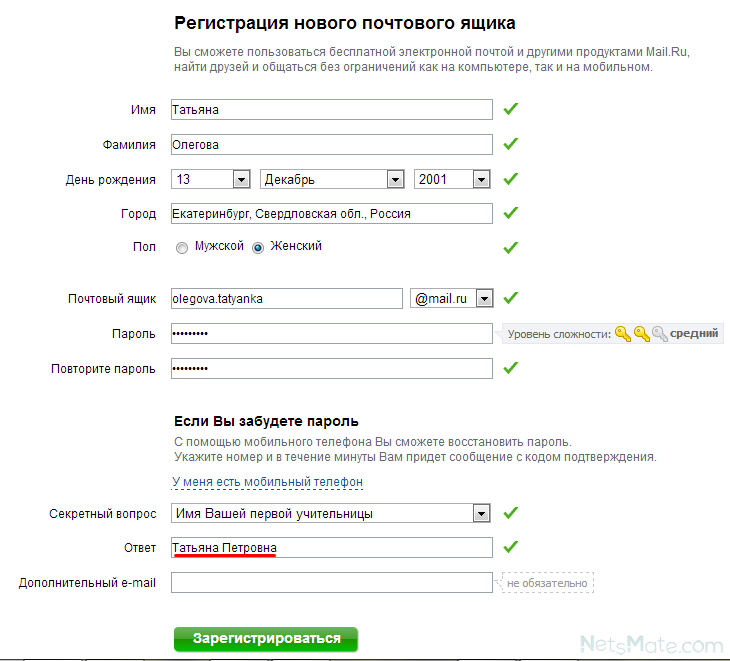
Придумайте пароль. Пароль – этот тот ключ, которым вы будете открывать свой ящик. Он должен состоять минимум из восьми знаков. Это могут быть цифры, английские буквы, а также и цифры и буквы.
Пароль при вводе набирается точками. Кроме того, он чувствителен к размеру букв. Это значит, что почта не откроется, если потом вместо большой буквы набрать маленькую.
Подтвердите пароль. Сюда печатаем то же самое, что и в предыдущем поле – те же самые буквы-цифры.
Обязательно запишите в надежное место указанное имя пользователя и пароль. Без этой информации могут возникнуть проблемы с доступом к почте.
- Дата рождения. Указываем здесь день, месяц и год своего рождения.
- Пол. Выбираем свой пол. Кроме женского и мужского, можно выбрать «Другой» или «Не указан».
- Мобильный телефон. Поле для печати своего номера телефона. Можно не заполнять.
- Запасной адрес эл. почты. Если у вас уже есть адрес почты (не важно, на каком она сайте), можете его сюда добавить.
 А можете и не добавлять.
А можете и не добавлять. - Страна. Обычно автоматически указывается правильная страна. Если это не так, установите свою страну.
3. Нажимаем на «Далее» и появляется окошко «Политика конфиденциальности и Условия использования». Текст в окошке нужно прокрутить вниз (а лучше еще и прочитать) и нажать «Принимаю».
Вот и всё! Ящик зарегистрирован и Гугл с радостью сообщает его адрес. Записываем его в надежное место и нажимаем на «Перейти к сервису Gmail».
Сразу после этого откроется ваша новая почта.
Как узнать свой email и правильно его ввести
Email (емайл) – это адрес электронной почты, уникальное название личного ящика в интернете. Это то самое имя/логин, которое вы выбирали при создании электронной почты. Но кроме этого в email входит еще и приставка:
- в Mail.ru эта приставка может быть @mail.ru, @list.ru, @bk.ru или @inbox.ru. Какая-то одна из них.
- в Яндексе приставка только одна — @yandex.ru. Но каждый электронный ящик в системе доступен еще и с другими окончаниями: @ya.
 ru, @yandex.ua, @yandex.kz, @yandex.com, @yandex.by.
ru, @yandex.ua, @yandex.kz, @yandex.com, @yandex.by. - в Gmail.com приставка только одна, без вариантов — это @gmail.com
Чтобы корректно ввести email, нужно написать логин и правильную приставку. Без пробелов и лишних точек.
Например, я хочу написать на визитке свой адрес почты, которую зарегистрировал на gmail.com. При регистрации я выбрал имя пользователя ivan.petrov35. Значит, написать нужно следующее: [email protected]
Если бы у меня был ящик с таким же названием, но на Яндексе, надо было бы указывать такой адрес: [email protected]
Вместо @yandex.ru можно напечатать любую из этих приставок: @ya.ru, @yandex.ua, @yandex.kz, @yandex.com, @yandex.by. Они все принадлежат одному и тому же ящику.
А вот с адресом на Майле сложнее. На этом сайте есть несколько приставок: @mail.ru, @list.ru, @bk.ru и @inbox.ru. Поставить любую из них нельзя – нужно указывать только ту, которую выбрали при регистрации.
Значит, если я создавал почтовый ящик с приставкой @list.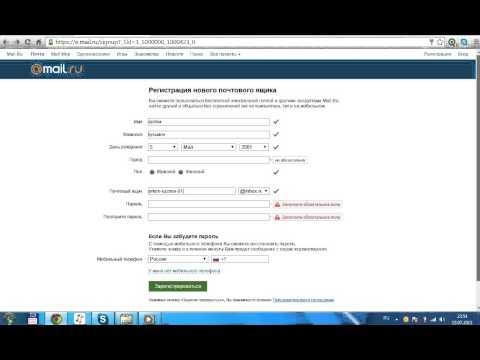 ru, то указывать адрес нужно именно с ней. А если вместо нее укажу другую, например, @mail.ru, то письма ко мне доходить не будут.
ru, то указывать адрес нужно именно с ней. А если вместо нее укажу другую, например, @mail.ru, то письма ко мне доходить не будут.
На заметку: адрес своей электронной почты (email) можно узнать через правый верхний угол ящика.
в mail.ru
в Яндексе
в gmail.com
Автор: Илья Кривошеев
11 лучших бесплатных (и частных) учетных записей электронной почты и поставщиков услуг 2022 года
Вам нужна учетная запись электронной почты — будь то для общения в сети, поиска работы, загрузки ресурсов, передачи файлов, установки напоминаний, встреч с коллегами или чего-то еще.
Даже с появлением офисных чат-платформ вы по-прежнему зависите от электронной почты в удивительном количестве вещей. Но, к сожалению, не все почтовые службы полностью бесплатны. И даже бесплатные могут быть не самыми простыми в использовании или не иметь всех необходимых вам функций.
Найти бесплатного поставщика услуг электронной почты, сочетающего нужные функции с удобством использования, может быть проблемой. Чтобы упростить ваш поиск, мы составили список различных типов учетных записей электронной почты, которые вы можете настроить, а также лучших поставщиков услуг электронной почты, на которых вы можете бесплатно разместить свою учетную запись прямо сейчас.
Чтобы упростить ваш поиск, мы составили список различных типов учетных записей электронной почты, которые вы можете настроить, а также лучших поставщиков услуг электронной почты, на которых вы можете бесплатно разместить свою учетную запись прямо сейчас.
Типы учетных записей электронной почты
Существует два основных типа поставщиков услуг электронной почты: клиенты электронной почты и веб-почта.
Давайте кратко рассмотрим эти различные типы провайдеров.
Что такое почтовые клиенты?
Почтовые клиенты — это программные приложения, которые вы устанавливаете на свой компьютер для управления электронной почтой, которую вы отправляете и получаете. Чтобы получить доступ к этому электронному письму, клиент взаимодействует с удаленным почтовым сервером.
Почтовые клиенты, о которых вы, вероятно, слышали, включают Microsoft Outlook, Mozilla Thunderbird и iCloud Mail.
Что такое веб-почта?
Веб-почта — это форма электронной почты, к которой вы получаете доступ исключительно из Интернета, и поэтому она существует в основном в облаке, а не на вашем компьютере. Вместо установленного приложения, которое извлекает вашу электронную почту, вы управляете своим почтовым ящиком прямо из интернет-браузера.
Вместо установленного приложения, которое извлекает вашу электронную почту, вы управляете своим почтовым ящиком прямо из интернет-браузера.
Примеры поставщиков веб-почты включают Gmail, Yahoo! Почта и Hotmail.
Теперь взгляните на шесть лучших бесплатных поставщиков услуг электронной почты (и пять лучших учетных записей электронной почты с точки зрения конфиденциальности), которые вы можете получить сегодня — включая веб-почту и почтовые клиенты. Для каждого поставщика услуг электронной почты мы выделили уникальную функцию, которая поможет вам найти наиболее подходящую.
Лучшие бесплатные учетные записи электронной почты
- Gmail: лучшая доступность в автономном режиме
- AOL: лучше всего подходит для организации интерфейса
- Outlook: лучше всего подходит для интеграции нескольких приложений
- Yahoo! Почта: лучше всего подходит для большого количества хранилищ
- Почта iCloud: лучше всего подходит для IMAP
- Mozilla Thunderbird: лучше всего подходит для управления несколькими учетными записями
1.
 Gmail: лучший доступ в автономном режиме
Gmail: лучший доступ в автономном режиме
Уникальная функция: встроенная совместная работа с файлами
Зарегистрируйтесь здесь.
Тип электронной почты: Интернет-почта
Кому следует его использовать: Любой, кто уже использует и любит остальные продукты Google.
Это может показаться очевидным лучшим выбором, но Gmail слишком универсален, чтобы не занять первое место. По данным Litmus Labs, Gmail занимает второе место на рынке поставщиков услуг электронной почты (после собственного почтового приложения Apple iPhone).
По иронии судьбы, одна из причин, по которой Gmail стала такой популярной, заключается в том, что в вашем почтовом ящике есть все возможности связи, не связанные с электронной почтой.
Gmail — это обычный почтовый ящик, к которому вы можете получить доступ, если у вас есть учетная запись Google. Поскольку он встроен в Google Suite, вы также можете получить доступ к группе бесплатных приложений, которые позволяют вам общаться в чате, проводить видеоконференции и обмениваться файлами с людьми из вашего списка контактов.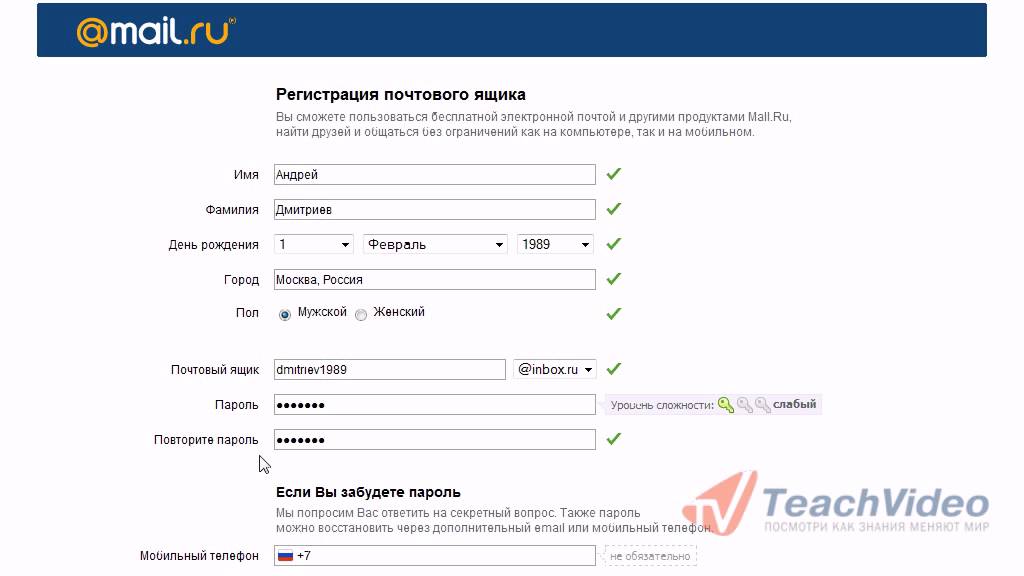
Google Hangouts, доступный на левой боковой панели вашего почтового ящика (или справа — вы можете настроить отображение своего почтового ящика), позволяет вам отправлять текстовые и видеочаты с другими пользователями Gmail для вещей, которые могут не требовать сообщения электронной почты.
Как и большинство других учетных записей электронной почты сегодня, Gmail также имеет интуитивно понятный календарь, в котором можно назначать встречи и напоминания.
Совет для профессионалов: Вы также можете использовать бесплатный продукт, такой как HubSpot Meetings, чтобы легко планировать встречи без переписки по электронной почте.
В отличие от других учетных записей электронной почты, вы можете использовать свой адрес Gmail для входа в учетную запись YouTube и управления ею, а также для совместной работы над общими документами и электронными таблицами прямо с облачного Google Диска.
Предлагая 15 ГБ бесплатного хранилища для электронной почты, Gmail делает все возможное, чтобы сделать ваш почтовый ящик менее хаотичным, включая расширенные фильтры, которые автоматически помещают электронные письма в отдельные папки по мере их поступления. И ни одна из этих функций не стоит ни копейки.
И ни одна из этих функций не стоит ни копейки.
Примечательные особенности:
- Позволяет отменить отправку электронных писем
- 15 ГБ бесплатного хранилища электронной почты
- Доступен с любого устройства, подключенного к Интернету
- 99,9% защита от подозрительных/спамовых писем
- Текстовые предложения, которые помогут вам писать электронные письма быстрее
2. AOL: Лучшее для организации интерфейса
Источник изображения
Уникальная особенность: неограниченное хранилище
Зарегистрируйтесь здесь.
Тип электронной почты: Веб-почта
Кому следует ее использовать: Любой, кто использует электронную почту для большей части своего общения.
America Online (я чувствую ностальгию, просто набирая эти слова) спокойно идет в ногу с сегодняшними стандартами хорошего пользовательского опыта и теперь снова является одной из лучших бесплатных учетных записей электронной почты, доступных для вас.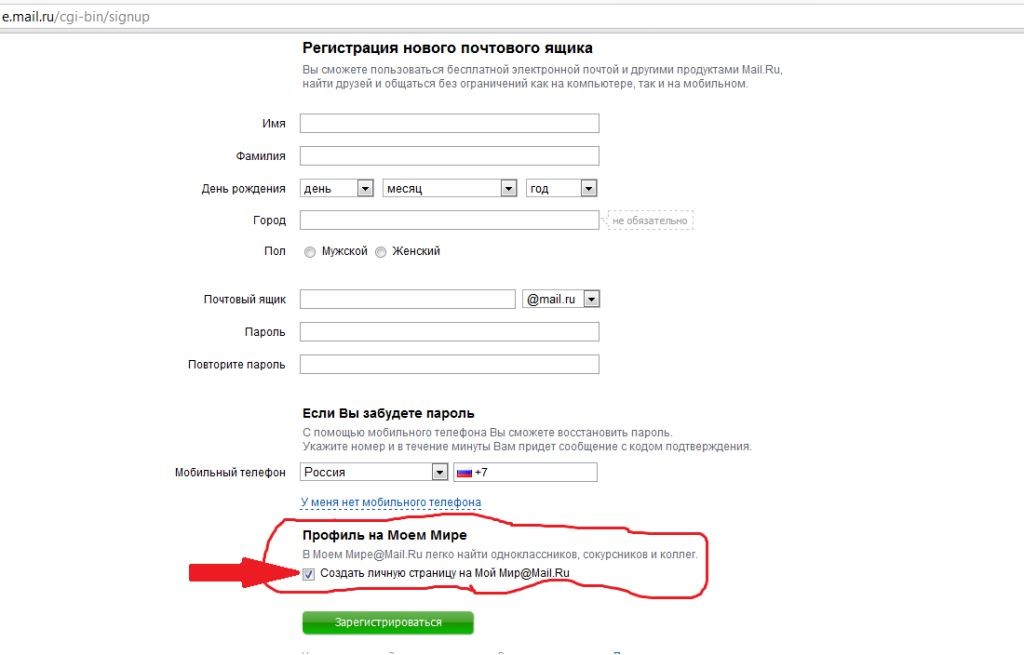
Приобретенная Verizon в 2015 году, AOL доставляет вашу электронную почту со своей классической домашней страницы, ориентированной на новости, и поставляется с современными фильтрами спама и защитой от вирусов, которые вы ожидаете от своего поставщика услуг электронной почты. Вы также можете отправлять текстовые и мгновенные сообщения из определенных окон в почтовом ящике.
У AOL есть кое-что по сравнению с Gmail: неограниченное хранилище. Кроме того, вы можете импортировать контакты электронной почты из файла CSV, TXT или LDIF, поэтому вам не нужно создавать свой «список друзей» (понятно?) с нуля.
Отличительные особенности:
- Неограниченное хранилище
- Широкие возможности настройки
- Предлагает проверку орфографии для уменьшения количества ошибок
3. Outlook: лучше всего подходит для интеграции нескольких приложений
Источник изображения
Уникальная функция: интеграция нескольких приложений
Зарегистрируйтесь здесь.

Тип электронной почты: Почтовый клиент
Кому следует его использовать: Любой, кто использует множество различных платформ для связи с другими.
Если вы когда-либо съеживались при виде адреса электронной почты «Hotmail.com», вы можете поблагодарить Outlook за это устаревшее доменное имя.
Но есть и хорошие новости: Microsoft заново изобрела свою давнюю службу электронной почты, и ваш бесплатный адрес электронной почты Outlook.com предлагает вам множество дополнительных функций.
Несмотря на рекламу календаря и фильтра сообщений, аналогичного Gmail, Outlook также интегрируется с несколькими другими популярными коммуникационными приложениями.
Например, вы можете подключить Skype, Facebook, PowerPoint, PayPal и даже программное обеспечение для управления задачами, такое как Trello, что упрощает доступ и работу с пользователями, не использующими Outlook, не выходя из почтового ящика.
Outlook предлагает 15 ГБ бесплатного хранилища для каждого пользователя, а также сверхчистый интерфейс.
Примечательные особенности:
- Как и в Excel или Word, вы можете использовать надстройки с Outlook
- Легкий доступ к другим приложениям Microsoft, таким как Skype
- Предоставляет псевдонимы, которые добавляют анонимности к вашей электронной почте
- Отличная организация электронной почты
- Отличная функция поиска
4. Yahoo! Почта: лучше всего подходит для большого количества хранилищ
Источник изображения
Уникальная функция: История носителей и вложений
Зарегистрируйтесь здесь.
Тип электронной почты: Веб-почта
Кому следует его использовать: Креативщики и все, кто часто отправляет и получает вложения по электронной почте.
Yahoo! Mail, еще одна известная платформа, стоит сразу за AOL по объему хранилища с колоссальным 1 ТБ (это терабайт) бесплатно, наряду с несколькими ключевыми интеграциями с социальными сетями.
Вы можете использовать собственные фоновые темы и искать ключевую информацию в своем почтовом ящике с помощью Yahoo! Почта.
Yahoo! Почта позволяет легко найти все фотографии, видео и документы, которые вы когда-либо прикрепляли или получали по электронной почте, на вкладках на боковой панели вашего почтового ящика. Это делает платформу особенно привлекательной для тех, кто регулярно делится документами или просто хочет создать альбом из каждой фотографии, которой они когда-либо делились.
Отличительные особенности:
- Полное подключение к Yahoo Calendar
- Выдающаяся организация электронной почты
- Настраиваемые темы
- Мгновенные уведомления о новых письмах
- Достойный уровень безопасности для обеспечения безопасности вашей учетной записи
5. Почта iCloud: лучшее решение для шифрования данных
Источник изображения
Уникальная функция: помечать отправителей как VIP-персон
Зарегистрируйтесь здесь.
Тип электронной почты: Веб-почта
Кому следует его использовать: люди, которые используют Mac и хотят, чтобы все было в одной системе.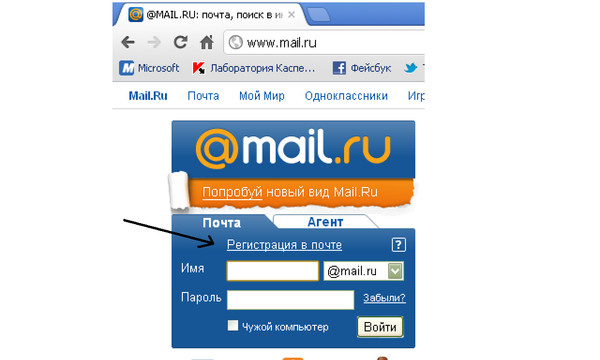
Если вы являетесь пользователем Mac, вы можете рассмотреть возможность использования iCloud Mail в качестве поставщика услуг электронной почты. Их бесплатная учетная запись электронной почты поставляется с 5 ГБ хранилища, которое вы можете использовать для синхронизации своих фотографий, файлов или электронной почты.
Однако важно отметить, что хранилище используется совместно всеми вашими приложениями и устройствами, поэтому, если вы делаете много фотографий на своем iPhone, вы можете съесть месячный лимит хранения электронной почты. Обновленные планы начинаются с 0,99 долларов США в месяц и доходят до 9,99 долларов США в месяц.
Одним из наиболее значительных преимуществ использования iCloud по сравнению с другими поставщиками электронной почты в этом списке является простота интеграции. Apple создает свои почтовые приложения для настольных ПК и iPhone с учетом всех почтовых клиентов, но особое внимание уделяет тому, чтобы сделать их приятными для пользователей iCloud.
Примечательные особенности:
- Функция поиска
- Возможность помечать отправителей как VIP для автоматической фильтрации важных сообщений и экономии времени
- Функция «Отписаться одним щелчком мыши»
- 5 ГБ бесплатного хранилища электронной почты
6. Mozilla Thunderbird: лучше всего подходит для управления несколькими учетными записями
Источник изображения
Уникальная особенность: возможности настройки и возможность открывать несколько писем во вкладках
Зарегистрируйтесь здесь.
Тип электронной почты: почтовые клиенты
Кому следует использовать: всем, кто ищет простой, но настраиваемый почтовый ящик.
Thunderbird, бесплатное почтовое приложение от Mozilla, известное благодаря Firefox, предлагает быструю настройку почтового ящика и простой, удобный пользовательский интерфейс.
Приложение предлагает настраиваемые функции, такие как настройки темы и расширения приложения, чтобы улучшить работу с электронной почтой. Приложение электронной почты также позволяет открывать несколько электронных писем во вкладках, подобно тому, как вы открываете различные веб-страницы в браузерах Firefox.
Приложение электронной почты также позволяет открывать несколько электронных писем во вкладках, подобно тому, как вы открываете различные веб-страницы в браузерах Firefox.
Примечательные особенности:
- Имеет большую библиотеку расширений
- Интегрируется с Календарем Google, чтобы упростить планирование задач и собраний
- Умная организация электронной почты для уменьшения кластера
Лучшие бесплатные учетные записи электронной почты для конфиденциальности
- Zoho Mail
- Протонная почта
- Почта GMX
- Трастифи
- Почтовый забор
7. Zoho
Источник изображения
Уникальная особенность: 25 рабочих адресов
Зарегистрируйтесь здесь.
Тип электронной почты: Веб-почта
Кому следует использовать: стартапы и малый бизнес.
Это первая из бесплатных учетных записей электронной почты для конфиденциальности, попавшая в наш список, но она обладает огромным потенциалом для бизнеса.
Первое, что вы заметите в Zoho, это его удобство. От интеграции с Google Диском, Box и другими облачными файловыми менеджерами до встроенного диспетчера задач — этот почтовый сервис предлагает простой способ выполнения всех ваших повседневных задач.
Настоящим преимуществом является возможность настроить доменное имя для 25 подключенных адресов электронной почты. Хотите заменить «@zoho.com» на название веб-сайта вашей компании? Вы можете сделать это в Zoho Lite, который дает вам 5 ГБ бесплатно — все под именем пользователя@yourdomainname.com.
Примечательные особенности:
- Не сканирует ваш почтовый ящик в рекламных целях
- Электронные письма в зашифрованном формате
- Уведомляет вас, если ваши сообщения не доставляются
- Легко интегрируется с Zoho CRM
8.
 ProtonMail
ProtonMail
Источник изображения
Уникальная особенность: Зашифрованная электронная почта
Зарегистрируйтесь здесь.
Тип электронной почты: веб-почта
Кто может ее использовать: Любой, кто отправляет и получает конфиденциальную информацию.
ProtonMail предлагает всего 500 МБ бесплатного места, но в обмен на зашифрованную электронную почту, позволяющую отправлять сообщения, которые никто другой не увидит и которые исчезнут через месяц.
В чем подвох? Сложно ли пользоваться сервисом? ProtonMail легко использовать на любом устройстве без какого-либо программного обеспечения, необходимого для шифрования вашей электронной почты, как и на большинстве платформ веб-почты. Его интерфейс входящих сообщений так же прост для понимания, как и другие почтовые службы в этом списке.
Кроме того, этот инструмент предлагает быстрые цветные ярлыки, которые помогут вам в дальнейшем определить, какие электронные письма заслуживают наибольшей заботы и защиты.
Примечательные особенности:
- Для открытия счета не требуется личной информации
- Совместимость с другими поставщиками электронной почты
- Оптимизированный почтовый ящик для повышения производительности
- Сквозное шифрование данных
9. GMX Mail
Источник изображения
Уникальная особенность: псевдонимы адресов электронной почты
Зарегистрируйтесь здесь.
Тип электронной почты: Веб-почта
Кому следует использовать: Любой, кому нужно несколько электронных писем с одним центральным почтовым ящиком.
Возможно, вы не слышали о GMX Mail, но он существует уже довольно давно (с 1997) — и у него есть ряд особенностей, которые делают его достойным внимания.
Во-первых, GMX предлагает 65 ГБ памяти. Это много места для бесплатного почтового сервиса. Фактически, они утверждают, что это позволяет вам хранить почти полмиллиона сообщений в папке «Входящие»!
Еще одна функция, на которую стоит обратить внимание, это возможность отправлять большие вложения. В то время как многие службы имеют низкие ограничения для вложений электронной почты, GMX Mail позволяет отправлять файлы размером до 50 МБ. Это здорово, если вы делитесь кучей фотографий, презентаций или других больших файлов из своей учетной записи.
В то время как многие службы имеют низкие ограничения для вложений электронной почты, GMX Mail позволяет отправлять файлы размером до 50 МБ. Это здорово, если вы делитесь кучей фотографий, презентаций или других больших файлов из своей учетной записи.
Но особенность GMX Mail, которая действительно отличает ее, — это возможность настроить до 10 псевдонимов адресов электронной почты из одной учетной записи. Это может быть полезно во многих ситуациях — как в личном, так и в профессиональном плане.
Лично вы можете использовать один псевдоним для всех ваших онлайн-покупок и входов в систему, чтобы отделить маркетинговые электронные письма от ваших личных сообщений. С точки зрения бизнеса несколько адресов электронной почты могут помочь управлять электронной почтой на основе ролей, например [email protected] или [email protected].
Примечательные особенности:
- Спам-фильтр для защиты вашего почтового ящика от подозрительных сообщений
- Простые в использовании шаблоны управления почтовыми ящиками
- Сборщик почты для хранения всех ваших писем (даже от других поставщиков услуг) в одном месте
10.
 Trustifi
Trustifi
Источник изображения
Уникальная функция: предотвращение потери данных
Зарегистрируйтесь здесь.
Тип электронной почты: Веб-почта
Кому следует использовать: Любой, кто не хочет выбирать между безопасным и функциональным почтовым ящиком.
Trustifi сочетает в себе лучшее от продуктивного и безопасного провайдера электронной почты в одном месте.
Имея доступные параметры белого и черного списков, вы можете легко выбрать, кому разрешить отправлять вам сообщения. Trustifi также соответствует требованиям HIPAA/HITECH, PII, GDPR, FSA, FINRA, LGPD, CCPA и другим, поэтому вам не нужно беспокоиться о том, что ваша учетная запись может быть потеряна в одночасье.
Вы даже можете использовать надстройку Trustifi, чтобы добавить дополнительный уровень безопасности в свой почтовый ящик Gmail или Outlook.
Примечательные особенности:
- Обнаружение программ-вымогателей и мошенничества
- Возможность устанавливать срок действия для отправленных писем
- Полная интеграция с другими системами электронной почты или поставщиками услуг
- Сквозное шифрование электронной почты
11.
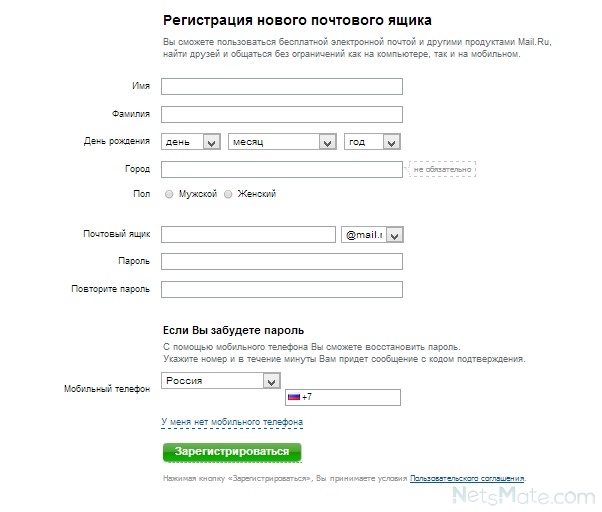 Mailfence
Mailfence
Источник изображения
Уникальная особенность: Юридическая защита
Зарегистрируйтесь здесь.
Тип электронной почты: Веб-почта
Кому следует использовать: Любой, кто ищет защищенную учетную запись электронной почты, которая интегрируется с другими инструментами.
Mailfence – это безопасный поставщик услуг электронной почты на основе браузера, базирующийся в Бельгии. Согласно законам Бельгии, все ваши данные заблокированы от доступа третьих лиц.
Их бесплатный план дает вам 500 МБ места для электронной почты. Но чтобы по-настоящему насладиться лучшим из Mailfence, вам придется перейти на платный план, который начинается с 2,50 евро в месяц.
Вы сможете создать до 10 псевдонимов на платном плане и иметь 5 ГБ места для электронной почты, а также многие другие функции.
С Mailfence легко организовать свой день и бизнес, потому что вы сможете легко интегрировать свою учетную запись электронной почты со своими контактами, календарем и документами.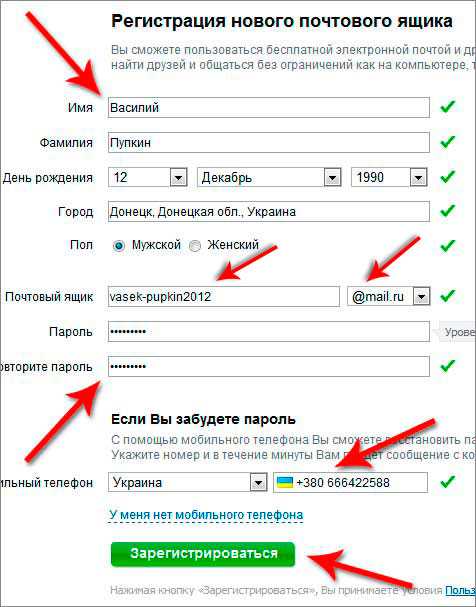
Отличительные особенности:
- Быстрая интеграция с набором инструментов
- Настоящее сквозное шифрование OpenPGP
Как создать электронное письмо
Независимо от того, какого провайдера вы выберете, создание электронного письма — это простой процесс. Но по-прежнему важно знать передовой опыт, чтобы иметь тот, который лучше всего соответствует вашим потребностям. Цель электронного письма — предоставить вам место для простого и безопасного общения. Чтобы создать электронное письмо, выполните следующие действия:
1. Выберите поставщика услуг электронной почты
Выберите поставщика услуг электронной почты в зависимости от ваших потребностей как пользователя. Подумайте, какие функции, такие как безопасность высшего уровня, возможности планирования электронной почты или интеграции, наиболее важны для вас. Кроме того, подумайте, сколько памяти вам понадобится и какой тип провайдера работает лучше всего.
2. Выберите имя пользователя
Выберите имя пользователя в зависимости от назначения учетной записи. Если это профессиональный аккаунт, то подойдет ваше имя со значительным номером. Название вашего бизнеса подойдет, если это бизнес-аккаунт. Вы также можете рассмотреть ваше имя@businessname.com для профессиональных аккаунтов.
Если это профессиональный аккаунт, то подойдет ваше имя со значительным номером. Название вашего бизнеса подойдет, если это бизнес-аккаунт. Вы также можете рассмотреть ваше имя@businessname.com для профессиональных аккаунтов.
3. Создайте пароль
Поставщики услуг электронной почты обычно предъявляют минимальные требования к безопасности вашего пароля. Они часто включают число или специальный символ. Следуйте этим рекомендациям и выберите уникальный пароль, состоящий из множества букв, цифр и символов, чтобы сделать его очень безопасным.
4. Защитите свою учетную запись
Многие поставщики услуг электронной почты предлагают способы дополнительной защиты вашей учетной записи. Воспользуйтесь этими функциями, чтобы защитить свою учетную запись и данные. Настройка двухфакторной аутентификации — отличное место для начала.
5. Напишите подпись
Настройте подпись электронной почты для своей учетной записи. Это экономит много времени, когда вы пишете электронные письма, и помогает сделать ваше закрытие последовательным.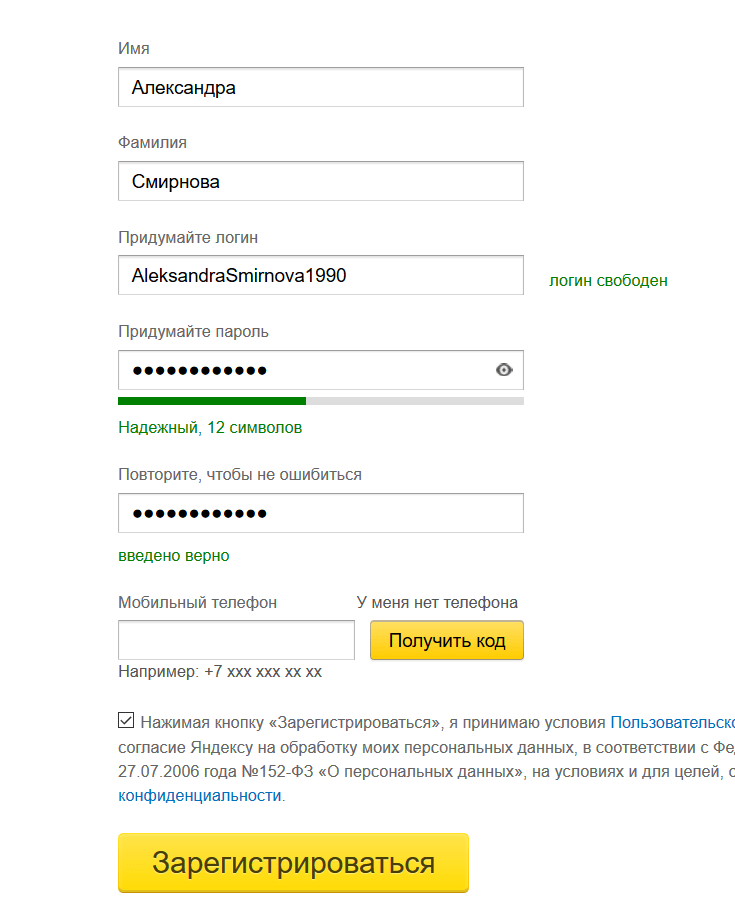 Включите такую информацию, как ваше имя, должность и контактную информацию.
Включите такую информацию, как ваше имя, должность и контактную информацию.
Максимальное использование вашей электронной почты
А вместе с этим у вас есть одни из лучших вариантов бесплатных учетных записей электронной почты в этом году. Но кто знает? Ваш следующий адрес электронной почты может быть совершенно другим, но при этом он будет давать вам именно то, что вам нужно для успеха.
Примечание редактора: этот пост был первоначально опубликован в марте 2018 года и обновлен для полноты.
Темы:
Производительность
Бесплатное маркетинговое программное обеспечение
Не забудьте поделиться этим постом!
Создайте учетную запись электронной почты сегодня на mail.com
- Быстрая и простая регистрация
- Более 200 доменных имен
- 65 ГБ бесплатного хранилища электронной почты
Ваш новый адрес электронной почты
Прежде чем создать адрес электронной почты на mail.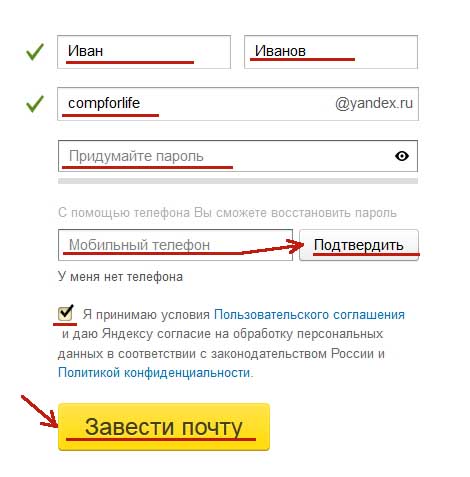 com, обратите внимание на следующие моменты:
com, обратите внимание на следующие моменты:
Имя пользователя
Планируете ли вы использовать новый адрес электронной почты для личной или рабочей переписки? Обязательно зарегистрируйте имя пользователя, которое отражает это намерение. Ваш псевдоним может подойти для семьи или друзей, но ваше имя и фамилия или название вашей компании, вероятно, лучше, если вы настроите учетную запись электронной почты для профессиональных целей.
Доменное имя
Занимаетесь бизнесом? Вы можете выбрать консультант.com, инженер.com или одно из наших многочисленных профессиональных доменных имен. Какое у тебя хобби? Возможно, вам подойдет сайт artlover.com или bikerider.com. У mail.com более 200 доменов, и вы обязательно найдете тот, который подойдет именно вам. Вместе ваше имя пользователя и домен электронной почты образуют уникальный идентификатор электронной почты, который выделяет вас из толпы.
Пароль
Помните, что длина пароля определяет его надежность, поэтому ваш пароль должен состоять не менее чем из восьми символов и содержать буквы верхнего и нижнего регистра, а также цифры и символы.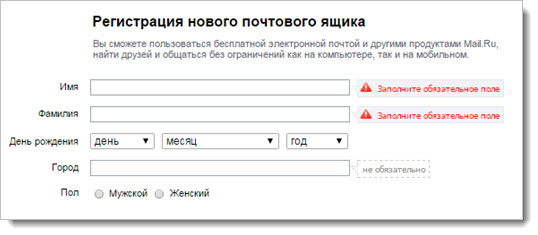 Надежный пароль необходим для защиты важных данных в почтовом ящике, поэтому не выбирайте пароль, который легко угадать, например, ваше собственное имя или день рождения.
Надежный пароль необходим для защиты важных данных в почтовом ящике, поэтому не выбирайте пароль, который легко угадать, например, ваше собственное имя или день рождения.
Как создать учетную запись электронной почты
Создайте бесплатную учетную запись электронной почты на mail.com всего за семь простых шагов
- Нажмите кнопку «Бесплатная регистрация».
- Заполните все обязательные поля.
- Выберите и введите желаемый бесплатный адрес электронной почты из нашего широкого выбора из более чем 200 доменов.
- Введите безопасный пароль (длиной не менее восьми символов, включая прописные и строчные буквы, цифры и специальные символы).
- Введите номер мобильного телефона или адрес электронной почты для восстановления пароля.
- Следуйте инструкциям в окне проверки.
- Нажмите кнопку «Принять».
Вот и все – готово! Теперь, когда вы настроили адрес электронной почты, вы можете сразу начать использовать новую бесплатную учетную запись электронной почты на любом устройстве по вашему выбору.
Больше, чем бесплатный адрес электронной почты!
Несмотря на то, что создание учетной записи электронной почты на mail.com не будет стоить вам ни копейки, мы не экономим на почтовых функциях. Мы рады предложить вам безопасную и надежную работу с электронной почтой с рядом отличных инструментов и функций — совершенно бесплатно.
После того, как вы создадите новую учетную запись электронной почты на mail.com, вот лишь некоторые из функций, которые вам понравятся:
Адреса-псевдонимы
Зачем выбирать только один адрес, если можно иметь 10 адресов-псевдонимов?
Мобильные приложения
Получите доступ к своей учетной записи электронной почты в любом месте и в любое время с помощью наших мобильных приложений
Высокий уровень безопасности
Включая 2FA и передовую защиту от вирусов и спама
Хранилище электронной почты
65 ГБ бесплатного хранилища электронной почты (около 500 000 электронных писем)
Часто задаваемые вопросы: Создание учетных записей электронной почты
Сколько адресов электронной почты я могу создать?
С mail.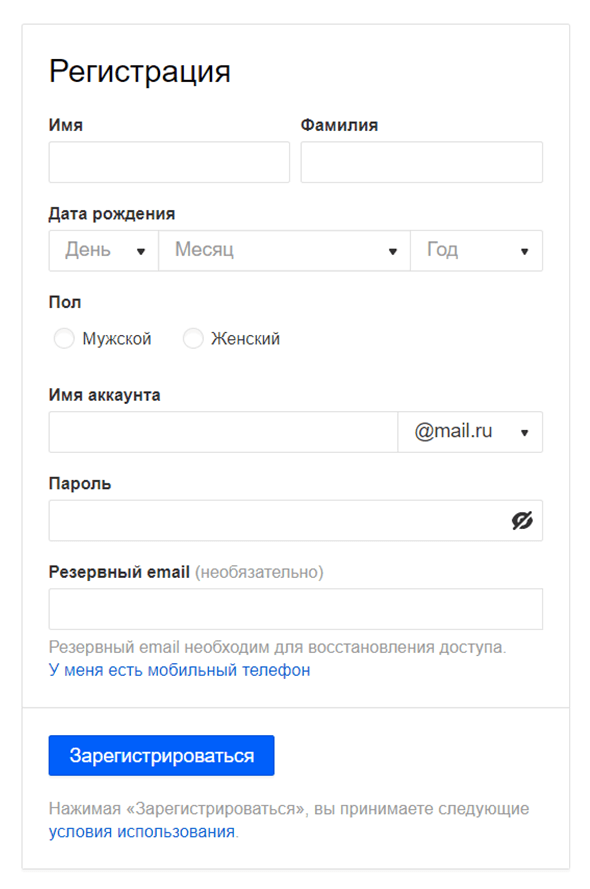 com вы можете иметь до 10 адресов электронной почты в одном аккаунте. Это позволяет вам иметь отдельные адреса электронной почты для разных типов корреспонденции.
com вы можете иметь до 10 адресов электронной почты в одном аккаунте. Это позволяет вам иметь отдельные адреса электронной почты для разных типов корреспонденции.
Как вы знаете, вы регистрируете новый адрес электронной почты при настройке учетной записи электронной почты. Но вы также можете создать до девяти дополнительных адресов электронной почты, связанных с вашей учетной записью mail.com, называемых «адресами-псевдонимами». Просто войдите в свою учетную запись и перейдите в «Настройки электронной почты» > «Псевдонимы», где вы можете зарегистрировать любую доступную комбинацию имени и имени домена. Письма, отправленные на ваши псевдонимы, будут автоматически поступать в папку «Входящие» вашей учетной записи, и вы можете установить любой из них в качестве адреса отправителя.
Что делает mail.com с предоставленной мной контактной информацией?
Когда вы создаете бесплатную учетную запись электронной почты, мы просим вас указать контактный номер мобильного телефона или адрес электронной почты.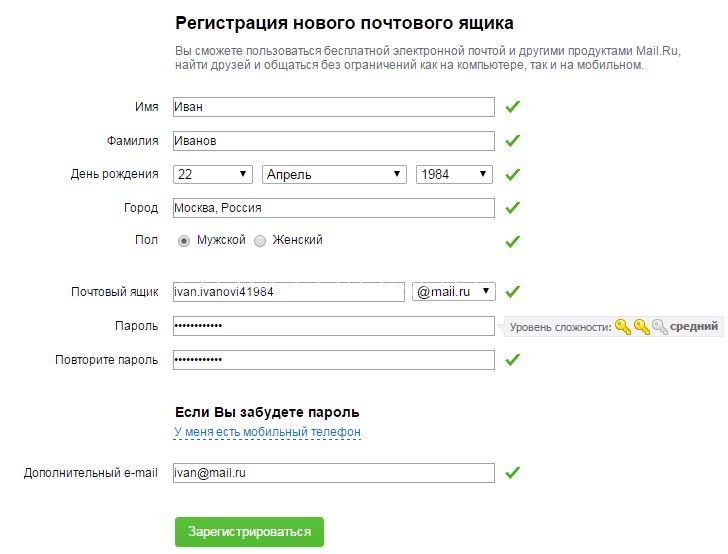
 ru и слева, рядом с формой для ввода логина и пароля, находим ссылку «Заведите почту».
ru и слева, рядом с формой для ввода логина и пароля, находим ссылку «Заведите почту».
 А можете и не добавлять.
А можете и не добавлять.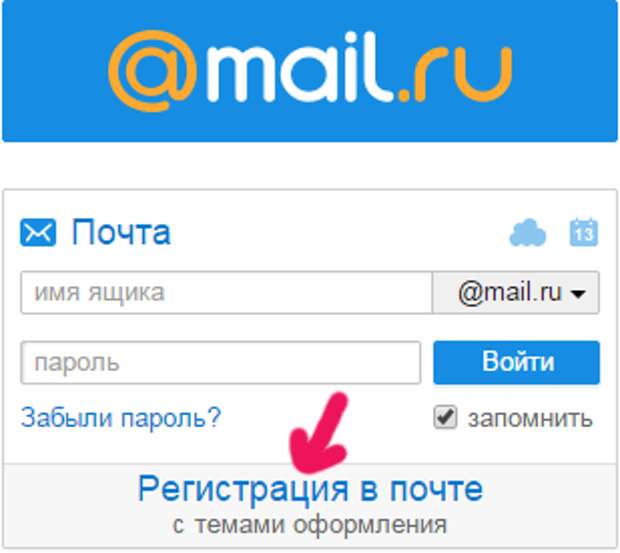 ru, @yandex.ua, @yandex.kz, @yandex.com, @yandex.by.
ru, @yandex.ua, @yandex.kz, @yandex.com, @yandex.by.